在 Clipchamp 中启动新视频时,可以从六个不同的纵横比中选择 (维度) 、16:9、9:16、1:1、4:5、2:3 和 21:9。
若要更改比率,请单击编辑器用户界面右上角的“导出”按钮下方的“16:9”。 这将显示所有可用纵横比的下拉视图。
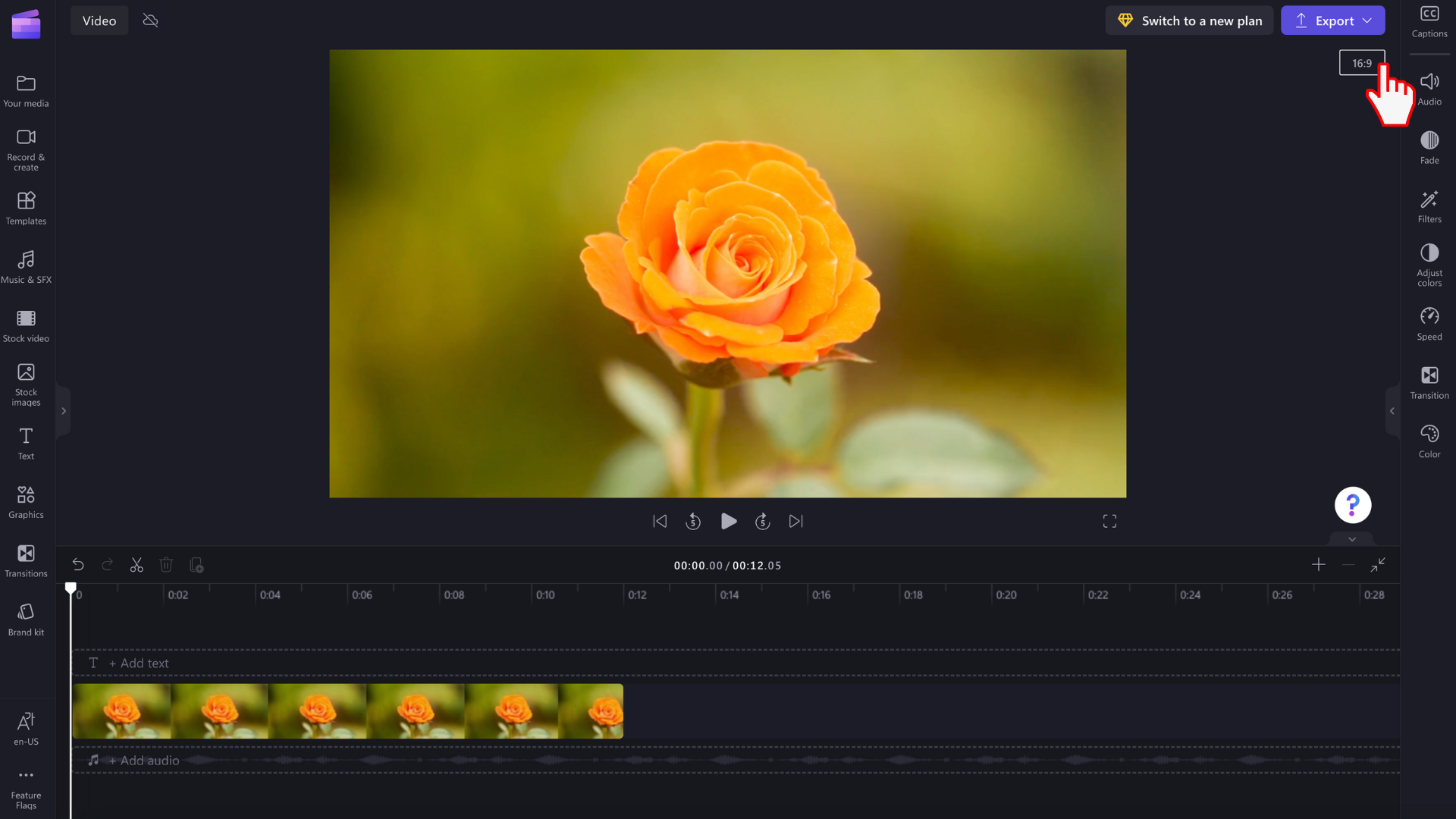
详细纵横比
宽屏 16:9
宽屏适用于 YouTube、Vimeo 和 Facebook 封面视频。
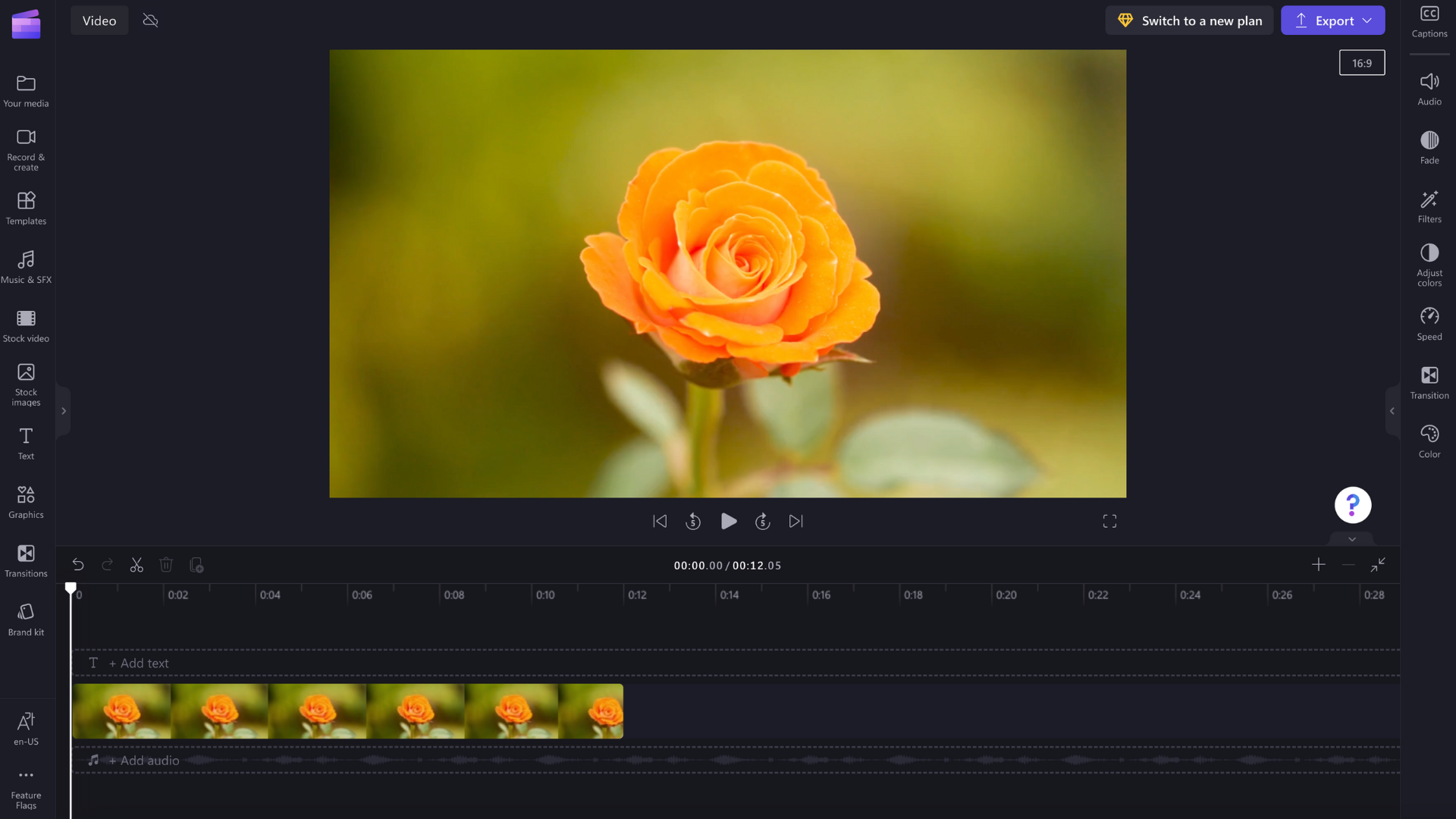
纵向 9:16
纵向适用于故事、 Instagram 和移动视频。
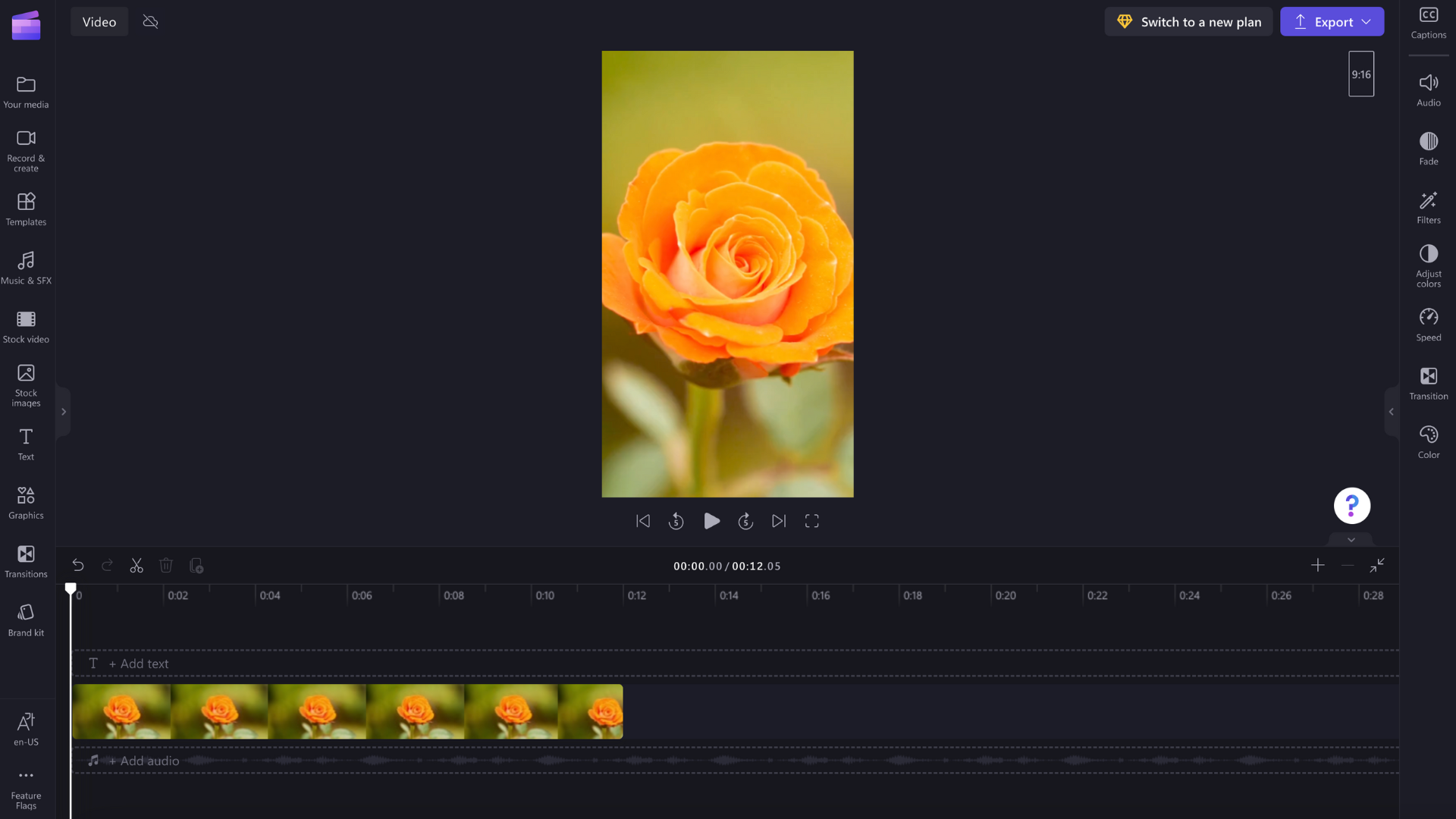
正方形 1:1
广场非常适合 Instagram 帖子和 Facebook 旋转广告。
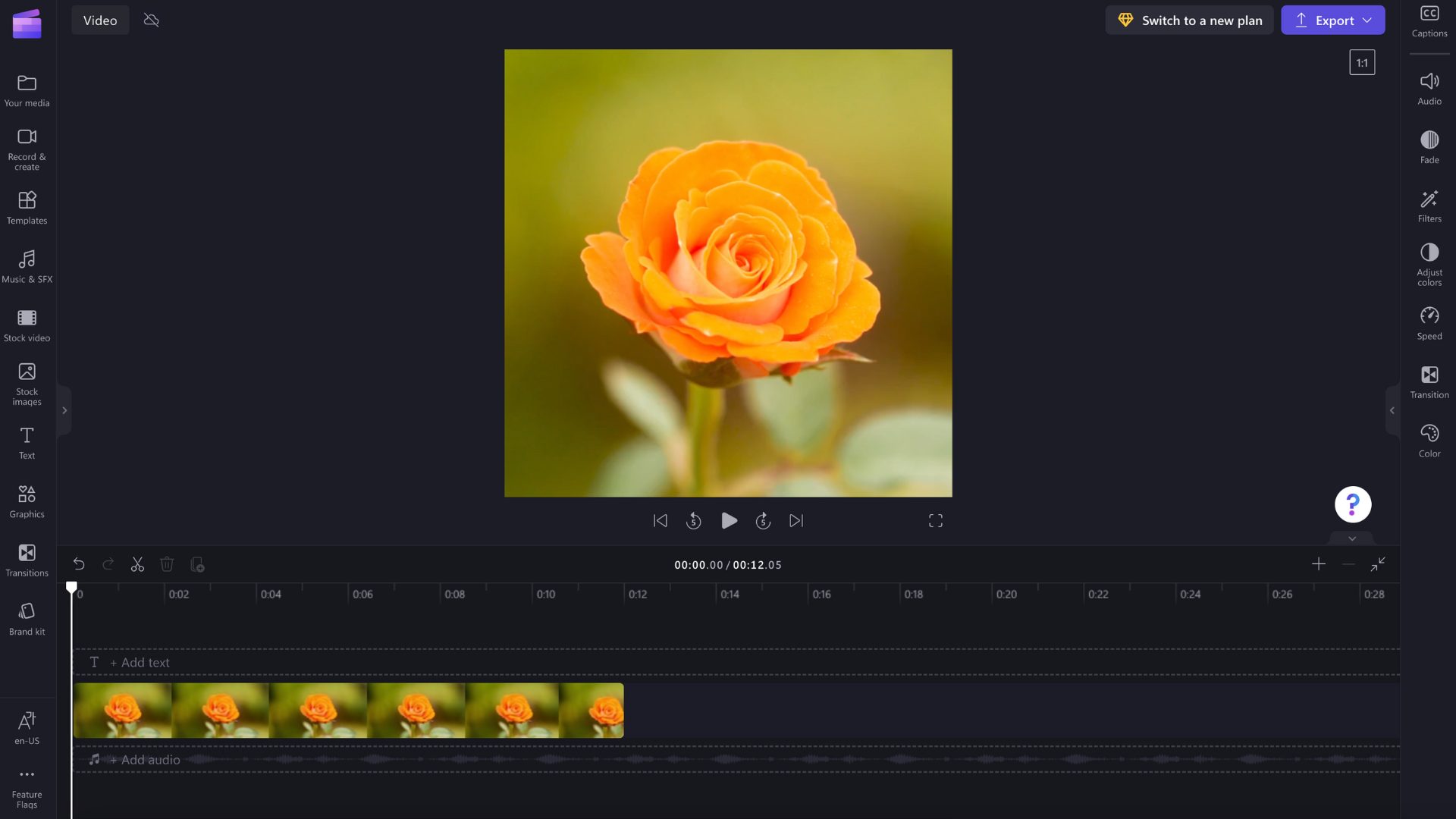
社交 4:5
社交对社交源有好处。
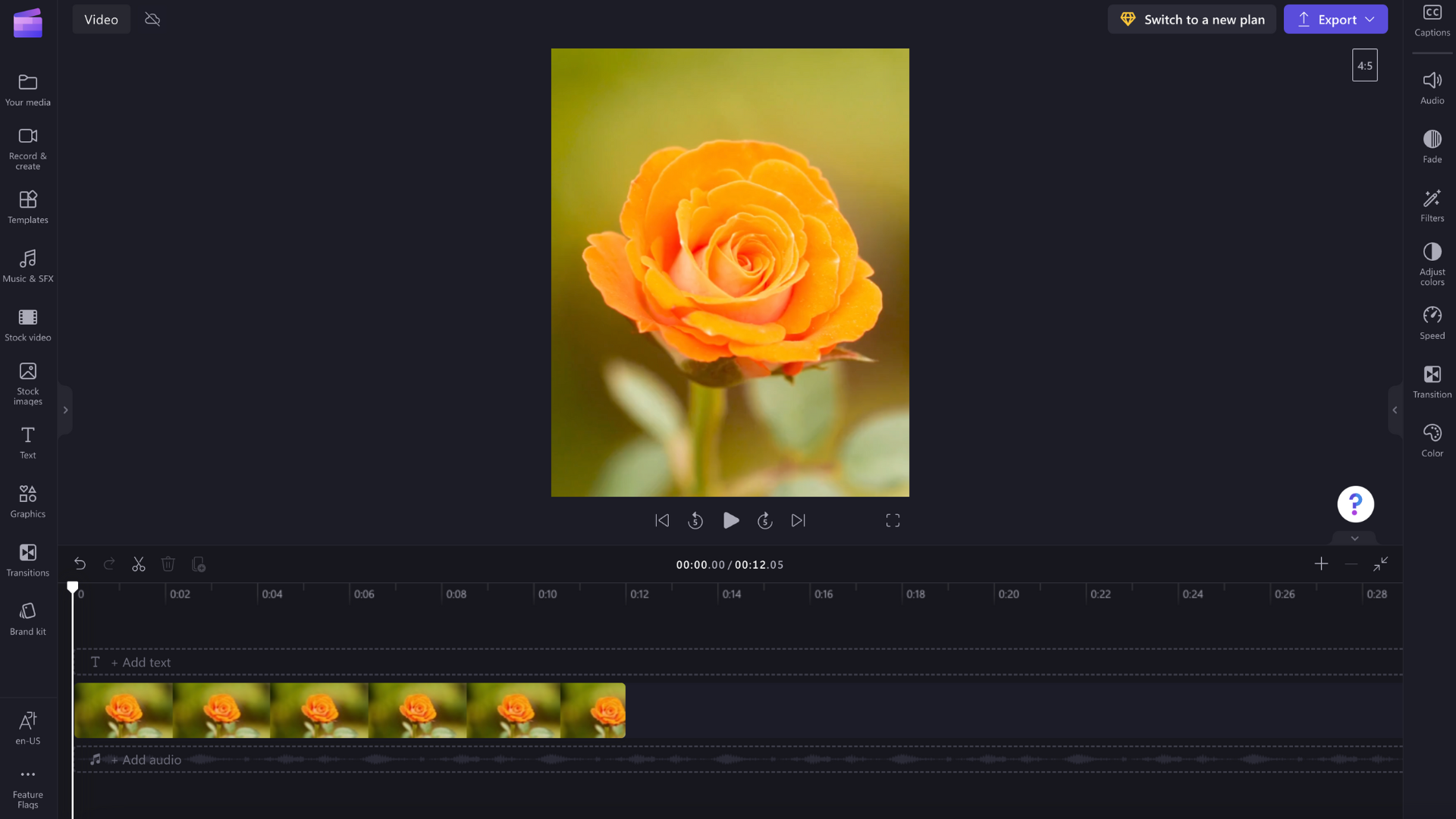
垂直 2:3
垂直对 Facebook 和 Pinterest 帖子有好处。
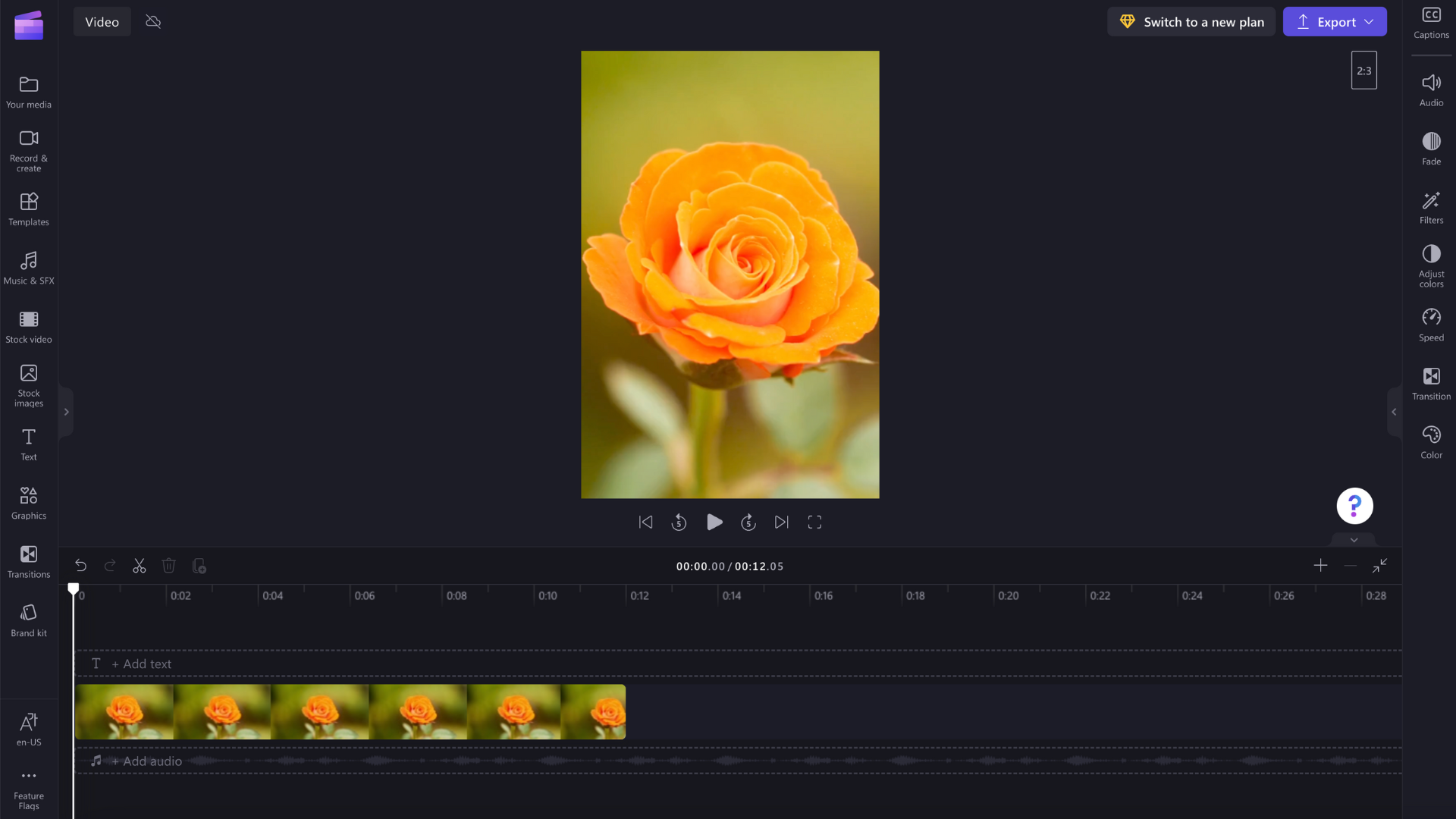
电影 21:9
电影对电影和博客横幅有好处。
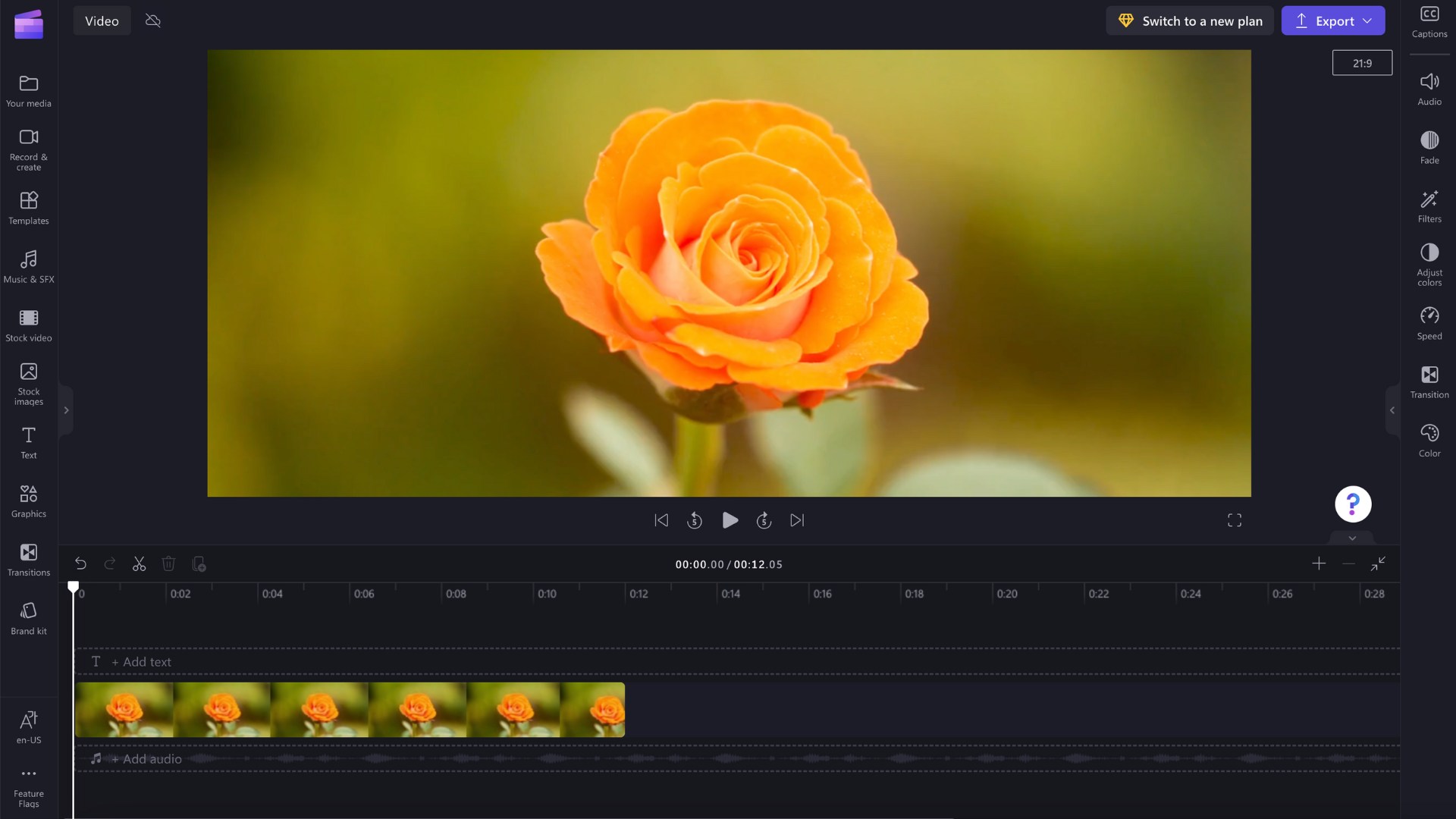
应选择哪种格式?
若要为项目选择正确的纵横比,需要考虑以下事项:
-
你打算使用最终视频的方式,以及
-
计划添加和编辑的视频和/或图像。
宽屏 16:9 是在大多数情况下适合的纵横比。 此大小在大多数智能手机、笔记本电脑和平板电脑设备的屏幕上都表现良好,这也是我们观看电视节目的比例。 如果你水平) 握住手机,大多数新智能手机也会在宽屏 (自动录制视频。
但是,如果要为喜欢正方形内容的平台(如 Instagram)创建视频,则可能需要选择 正方形 1:1。
对于某些类型的 Facebook 视频 ((例如多个不同平台上的移动广告) 和其他垂直视频类型),请选择 “社交 4:5 ”以避免 (裁剪它们或看到黑条出现在其边缘) 。
如果你计划在超宽屏幕或电影显示器上播放最终视频,或者将其用作 Facebook 封面视频,则可能需要选择 “电影 21:9”。 请注意,Facebook 横幅视频的长度必须在 20 到 120 秒之间才能被 Facebook 接受。
肖像9:16 是在智能手机上录制的纵向视频格式, (它就像16:9,除了你不转动手机,所以图像是垂直) 。 这对于任何类型的移动应用、Facebook 移动广告或 Instagram 故事都很有用。
垂直 2:3 非常适合 Pinterest 帖子、社交媒体帖子、Facebook 帖子和所有垂直视频。
如果我的视频都具有不同的纵横比,该怎么办?
无论你为项目选择什么纵横比,你仍然能够向项目库添加任何纵横比的视频或图像。
黑条将出现在视频和图像的顶部或两侧,这些视频和图像与项目纵横比不同,以保留完整图像。 如果想要消除这些问题,可以使用 裁剪填充工具 放大以适应项目的尺寸。 你还可以 旋转视频以适应屏幕。
是否可以稍后更改纵横比?
是的,如果以后决定要更改项目的尺寸,可以轻松切换。 有关分步指南,请参阅 此帮助文章 。







